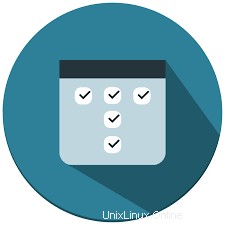
このチュートリアルでは、Ubuntu 20.04 LTSにTaskBoardをインストールする方法を紹介します。知らなかった方のために、TaskBoardは、ユーザーが利用できる無料のオープンソーススケジューリングプラットフォームです。 TaskBoardはデータベースを保存する目的でSQLiteを使用します。TaskBoardでは、無制限のボードを作成でき、ボード内の列をカスタマイズできます。
この記事は、少なくともLinuxの基本的な知識があり、シェルの使用方法を知っていること、そして最も重要なこととして、サイトを独自のVPSでホストしていることを前提としています。インストールは非常に簡単で、ルートアカウントで実行されていますが、そうでない場合は、'sudoを追加する必要があります。 ‘ルート権限を取得するコマンドに。 Ubuntu 20.04(Focal Fossa)にTaskBoardを段階的にインストールする方法を紹介します。 Ubuntu 18.04、16.04、およびLinuxMintなどの他のDebianベースのディストリビューションでも同じ手順に従うことができます。
前提条件
- 次のオペレーティングシステムのいずれかを実行しているサーバー:Ubuntu 20.04、18.04、16.04、およびLinuxMintなどの他のDebianベースのディストリビューション。
- 潜在的な問題を防ぐために、OSの新規インストールを使用することをお勧めします。
- サーバーへのSSHアクセス(またはデスクトップを使用している場合はターミナルを開く)
non-root sudo userまたはroot userへのアクセス 。non-root sudo userとして行動することをお勧めします ただし、ルートとして機能するときに注意しないと、システムに害を及ぼす可能性があるためです。
Ubuntu 20.04 LTSFocalFossaにTaskBoardをインストールする
手順1.まず、次のaptを実行して、すべてのシステムパッケージが最新であることを確認します。 ターミナルのコマンド。
sudo apt update sudo apt upgrade
ステップ2.ApacheWebサーバーとPHPをインストールします。
以下を実行して、ApacheおよびPHPパッケージをインストールします。
sudo apt install git apache2 php libapache2-mod-php php-cli php-common php-json php-readline php-sqlite3 libaio1 libapr1 libhtml-template-perl libaprutil1-dbd-sqlite3 libaprutil1-ldap libaprutil1 libdbi-perl libterm-readkey-perl libwrap0
ステップ3.SQLiteをインストールします。
次に、次のコマンドを実行して、UbuntuシステムにSQLiteをインストールします。
sudo apt install sqlite3
次のコマンドを実行して、インストールされているバージョンを確認します。
sqlite3 --version
ステップ4.Javaをインストールします。
Javaをインストールするための指示に従ってください:
sudo add-apt-repository ppa:webupd8team/java sudo apt update sudo apt install oracle-java8-installer
ステップ5.Ubuntu20.04にTaskBoardをインストールします。
これで、公式ページから最新バージョンのTaskBoardをダウンロードします:
cd /srv sudo git clone https://github.com/kiswa/TaskBoard.git
次に、composer PHP依存関係マネージャーをインストールします:
sudo apt install composer
次に、composerを介してPHPの依存関係をインストールします:
cd /srv/TaskBoard ./build/composer.phar self-update ./build/composer.phar install ./build/build-all
いくつかのフォルダの権限を変更する必要があります:
sudo chown -R www-data:www-data /srv/TaskBoard/
ステップ6.Apacheを構成します。
次に、Apacheで新しい仮想ホストディレクティブを作成します。たとえば、「taskboard.conf」という名前の新しいApache構成ファイルを作成します。 ’仮想サーバー上:
sudo nano /etc/apache2/sites-enabled/taskboard.conf
次のファイルを追加します:
<VirtualHost *:80>
ServerAdmin [email protected]
DocumentRoot "/srv/TaskBoard"
ServerName taskboard.idroot.us
ServerAlias www.taskboard.idroot.us
<Directory "/srv/TaskBoard">
Options Indexes FollowSymLinks
AllowOverride All
Require all granted
</Directory>
ErrorLog "/var/log/apache2/taskboard-error_log"
CustomLog "/var/log/apache2/taskboard-access_log" combined
</VirtualHost> これで、Apache Webサーバーを再起動して、変更を行うことができます:
sudo a2enmod rewrite sudo a2ensite taskboard.conf sudo systemctl restart apache2.service
ステップ7.TaskBoardWebインターフェイスへのアクセス。
正常にインストールされたら、Webブラウザーを開き、http://taskboard.idroot.usに移動します。 、画面に表示されるタスクボードのログインページ。デフォルトのクレデンシャルはadmin/ admin :
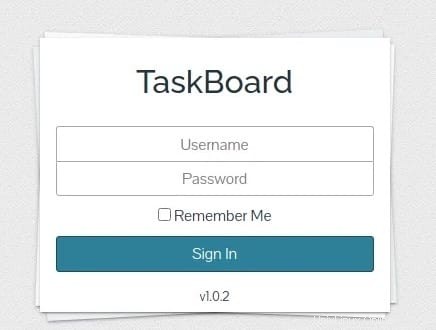
おめでとうございます!TaskBoardが正常にインストールされました。Ubuntu20.04LTS Focal FossaシステムにTaskBoardをインストールするためにこのチュートリアルを使用していただき、ありがとうございます。追加のヘルプや役立つ情報については、TaskBoardの公式Webサイトを確認することをお勧めします。 。